Sledování sítě je pro většinu důležitým úkolemdnešních správců sítí a systémů. Distribuované systémy a cloudové hostování jsou takové, že jsme dále než kdy dříve od strojů, o které se staráme. Proto je musíme používat specializované nástroje k jejich sledování. A i když existuje spousta různých typů nástrojů, zdá se, že monitorovací řešení typu všetko v jednom je nejlepší volbou. To vám umožní sledovat využití šířky pásma, stejně jako servery a další systémy. Mnoho takových nástrojů je dostupných na trhu, ale dnes se blíže podíváme na dva z nich, SolarWinds Network Performance Monitor a Nagios XI. Porovnáme oba produkty s cílem pomoci vám zjistit, který z nich je nejlépe přizpůsoben vašim konkrétním potřebám.

Než se dostaneme k podstatě tohoto příspěvku, budemeprozkoumejte monitorování sítě. Znalost více o předmětu nám pomůže lépe porozumět rozdílům a podobnostem mezi těmito dvěma produkty. Poté mluvíme o SNMP, nejpoužívanější monitorovací technologii. Budeme se snažit popsat, co to je, odkud pochází a jak to funguje. Poté se podíváme, jaké další monitorovací technologie jsou k dispozici kromě SNMP. Jak uvidíte, je jich ještě několik. Poté se nejprve podíváme na monitor výkonu sítě SolarWinds, jeho hlavní rysy, strukturu cen a klady a zápory a poté podobný pohled na Nagios XI. Nakonec porovnáme oba produkty, abychom se pokusili lépe porozumět tomu, jaké jsou jejich podobnosti a rozdíly, a na závěr uvedeme upřímný názor na tyto dva produkty.
O sledování sítě
Definování monitorování může být obtížným úkolemZdá se, že každý má vlastní představu o tom, co to je, nebo alespoň co by mělo být. Aby toho nebylo ještě horší, existuje několik typů monitorování. Pojďme se podívat na každou z nich, počínaje nejzákladnějším: ping (nebo nahoru / dolů) monitoring. Tento hrubý typ monitorování používá ping k ověření funkčnosti každého sledovaného zařízení. Monitorování se provádí pomocí příkazu ping na pozadí, aby se ověřilo, že každý sledovaný hostitel reaguje. Nelze získat mnoho informací o skutečném zdravotním stavu sledovaného zařízení.
Sledování šířky pásma sítě je další běžnýdruh monitorování. Ve skutečnosti je to pravděpodobně nejběžnější typ. Tento typ monitorovacího nástroje většinou používá protokol Simple Network Management Protocol pro vzdálené čtení čítačů rozhraní z monitorovaných zařízení. Potom může vypočítat průměrné využití šířky pásma jejich rozhraní. To se často používá pro monitorování segmentů sítě s omezenou šířkou pásma, jako jsou například spojení WAN. Z těchto systémů získáte kvantitativní pohled na provoz. Ukáže jakékoli přetížení sítě a řekne vám, kdy se začalo a kdy se zastavilo, ale nedá vám ponětí, co je jeho příčinou.
Za tímto účelem jste dalším typem monitorovacích nástrojů: analyzátory síťového provozu. Tyto nástroje vyzvednou, kde předchozí předešl. Provedou základní analýzu provozu, aby zjistili, co je náročné na šířku pásma. Můžete je použít k zjištění, kteří uživatelé, počítače nebo aplikace používají největší šířku pásma. Získáte kvalitativní pohled na síťový provoz.
Dalším typem monitorovacího nástroje, který častocall server nebo monitor systému jde ještě hlouběji a čte provozní metriky sledovaných zařízení. Jeden obvykle používá tento druh nástroje ke sledování jakéhokoli zařízení ze směrovačů a přepínačů na servery a databáze. Tento typ nástroje obvykle poskytuje data, jako je zatížení procesoru a paměti, místo na disku a jakákoli další zajímavá data, která lze shromažďovat a zobrazovat.
Protokol Simple Network Management Protocol (SNMP)
Pojďme se rychle podívat na Od jednoduchýchProtokol správy sítě, konec konců, je to nejpoužívanější monitorovací technologie. Nenechte se však zmást jeho jménem. Tento protokol je nic jiného než jednoduchý. Zařízení podporující SNMP mohou nechat řídící stanici - nebo v případě monitorování monitorovací nástroj - přečíst a / nebo nastavit řadu provozních parametrů. SNMP je často označována jako monitorovací technologie bez agentů. Navzdory skutečnosti, že to zřídka vyžaduje instalaci jakéhokoli dalšího softwaru na monitorované zařízení, zařízení podporující SNMP spouští agenta na každém monitorovaném zařízení. Obvykle je zabudován do operačního systému nebo firmwaru, a proto není označován jako agent.
Z pohledu monitorování chápeme, jakMonitorovací práce SNMP jsou relativně snadné. Aniž by to bylo příliš technické, podívejme se. V pravidelných intervalech - 5 minut je běžná hodnota - monitorovací software SNMP dotazuje každé zařízení zasláním požadavku na konkrétní parametr, který chce číst. Jediným zabezpečením, které protokol nabízí, je „řetězec komunity“, který lze porovnat s hrubým mechanismem autentizace. Sledované zařízení ověřuje řetězec komunity a v případě, že odpovídá, vrací požadovanou hodnotu. Toto je velmi zjednodušená verze procesu, takže mi odpusťte, pokud jsem vynechal důležité části protokolu. Naším cílem není poskytnout návod SNMP, ale spíše pochopit, jak funguje monitorování SNMP.
Podívejme se na krátký příklad, kde je monitorovánínástroj se používá ke sledování využití šířky pásma rozhraní routeru směřujícího k obvodu WAN. Zajímavé jsou dva specifické parametry SNMP, čítače bajtů a bajtů rozhraní. Čte se pravidelně - řekněme každých pět minut - a ukládají se do souboru nebo databáze. To je těžká část, zbytek je jen matematika. Monitorovací nástroj odečte předchozí hodnotu čítačů od aktuální a udává počet bytů přenesených během pětiminutového intervalu. Potom dělí tato čísla 300, počet sekund za pět minut, udává počet bytů za sekundu a dělí to osmi, aby získal počet bitů za sekundu. Výsledné hodnoty jsou uloženy v databázi nebo vyneseny do grafu ukazující jeho vývoj v průběhu času.
Další monitorovací techniky
SNMP je, že zdaleka není jediný - snadi ta nejlepší - monitorovací technologie. K dispozici je mnoho dalších technologií v závislosti na tom, jaký typ zařízení sledujete a jaké informace se od něj snažíte shromažďovat. Pojďme se rychle podívat.
Windows Management Instrumentation nebo WMI,je protokol specifický pro Windows. Je to do jisté míry vývoj SNMP. Oba mají podobný účel - vzdálené řízení a monitorování systémů - ale jeho provoz je jiný. Je bezpečnější, flexibilnější a může poskytnout více informací. Má však jednu hlavní nevýhodu. WMI je k dispozici pouze u hostitelů Windows.
WBEM je zkratka pro webové podnikáníŘízení. Jedná se o otevřený standard pro vzdálenou správu a monitorování systémů. WMI a WBEM jsou velmi podobné. WMI je proprietární implementace WBEM, otevřeného standardu společnosti Microsoft. Tento protokol se obvykle používá pro monitorování hostitelů mimo Windows, například serverů Linux.
Posledním typem monitorování, o kterém chceme diskutovat, jenazývá se monitorování založené na agentech. Tato oblíbená technika závisí na místním agentovi spuštěném na monitorovaném systému. Na rozdíl od jiných metod není monitorovací agent zabudován do operačních systémů. Je dodáván výrobcem monitorovacího nástroje. Je dokonale přizpůsoben nástroji a často umožňuje sledování metrik, které by jinak nebyly k dispozici. Má však několik nedostatků. Monitorování založené na agentech samozřejmě vyžaduje, aby byl agent nainstalován na monitorovaných systémech. Tento agent může mít dopad na monitorovaný systém, protože využívá část svých zdrojů.
1. Monitor výkonu sítě SolarWinds (Zkušební verze zdarma)
SolarWinds, výrobce Sledování výkonu sítě je už asi 20 let a těší sesolidní pověst díky tomu, že vytvořil některé z nejlepších nástrojů pro správu sítě a systému. Mnoho produktů společnosti získalo nadšené recenze a je považováno za jedno z nejlepších ve svých oborech. A aby bylo ještě lepší, SolarWinds je také známý svými bezplatnými nástroji, menšími nástroji, které řeší specifickou potřebu správců sítě. Dva dobré příklady těchto bezplatných nástrojů jsou Monitor šířky pásma v reálném čase a Kiwi Syslog Server.
Zpět k Sledování výkonu sítě, jedná se především o monitorování šířky pásma SNMPačkoli to může udělat mnohem více buď prostřednictvím vestavěných funkcí nebo jejich kombinací s jinými nástroji od společnosti SolarWinds. Ve svém jádru nabízí produkt komplexní monitorování poruch a správu výkonu pomocí SNMP, a proto je kompatibilní s většinou zařízení. Funkce NetPath nástroje umožňuje zobrazit kritickou síťovou cestu mezi jakýmikoli dvěma sledovanými body v síti. Kromě toho může také automaticky generovat inteligentní síťové mapy.
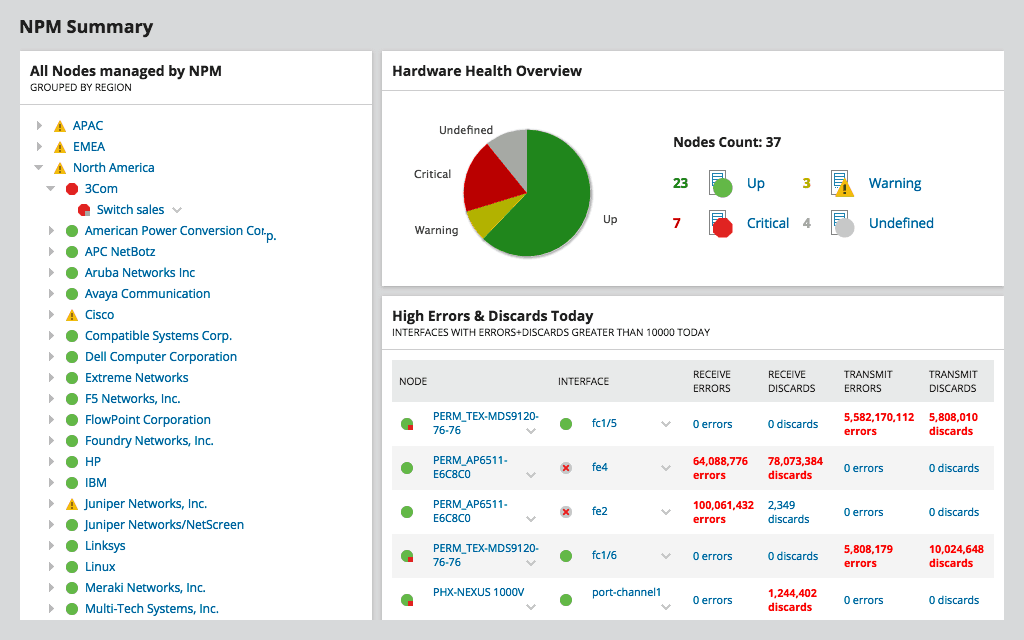
- ZKUŠEBNÍ VERZE ZDARMA: Monitor výkonu sítě SolarWinds
- Oficiální odkaz ke stažení: https://www.solarwinds.com/network-performance-monitor/registration
Mezi další silné stránky produktu patří pokročiléupozornění a řídicí panel výkonnosti nástroje PerfStack. Další exkluzivní funkcí je funkce Network Insights, která umožňuje komplexní monitorování zařízení. Tento nástroj může také monitorovat softwarově definované sítě (SDN) a má vestavěnou podporu Cisco ACI a také schopnost monitorovat bezdrátové sítě a generovat základní výkonové linie sítě.
The Monitor výkonu sítě SolarWinds je vysoce škálovatelný a lze jej použít na jakékolisíť od nejmenších po největší. Mezi volitelné funkce patří škálovatelnost, vysoká dostupnost a podniková provozní konzole, která vám umožňuje konsolidovat data z více instancí NPM do jednoho podnikového řídicího panelu.


The Monitor výkonu sítě SolarWinds má poměrně jednoduchou strukturu určování cen. Licencování je založeno na počtu sledovaných prvků. K dispozici je pět úrovní licencí pro 100, 250, 500, 2000 a neomezené prvky za ceny v rozmezí od 2 955 do 32 525 $, včetně prvního roku údržby. Pokud byste raději nechali nástroj vyzkoušet před provedením nákupu, můžete získat bezplatnou 30denní zkušební verzi bez prvků.
Výhody a nevýhody NPM
Pro představu o tom, co si o něm uživatelé myslí, jsou zde klady a zápory Monitor výkonu sítě SolarWinds jak je uvedeno v uživatelských recenzích produktu.
Klady
- Webové rozhraní je zcela přizpůsobitelnéumožňuje různým členům vašeho týmu IT používat pohled, který jim vyhovuje. Správci systému mohou například použít pohled, který se zaměřuje na hostitele VMware, zatímco pohled správce sítě se zaměřuje na síťové přepínače a provoz.
- NPM má vynikající a snadno konfigurovatelná upozornění. Můžete dokonce vytvořit upozornění, aby vás upozornilo, když se zařízení, které má zůstat odpojeno od připojení k síti. Možnosti jsou nekonečné.
- Můžete vytvořit zařízení pro znečišťování ovzduší kombinované s vlastním měřením, které může prakticky vracet jakékoli potřebné informace.
Nevýhody
- E-mailová konfigurace, i když je vysoce flexibilní a přizpůsobitelná, by mohla být snazší.
- NetFlow Traffic Analyzer (kvalitativní modul pro analýzu sítě) není zabudován do produktu a musí být zakoupen samostatně, což zvyšuje cenu produktu.
- Někteří uživatelé si stěžovali na nedostatek možností filtrování a vyhledávání v syslogs a výstrahách.
2. Nagios XI
Nagios XI je podnikový server asoftware pro monitorování sítě, který poskytuje komplexní monitorování aplikací, služeb a sítí v centrálním řešení. Produkt je přímým potomkem Nagios Core, souvisejícího bezplatného produktu s otevřeným zdrojovým kódem. Ve skutečnosti oba používají stejný základní motor. Jsou to však dva velmi odlišné produkty, které by se neměly zaměňovat. Dnes mluvíme jen o Nagiosu XI. Tento nástroj umožňuje sledovat všechny kritické součásti infrastruktury, jako jsou aplikace, služby, operační systémy, síťové protokoly, systémové metriky a síťová infrastruktura.

Výkonné řídicí panely Nagios XI poskytujíokamžitý přístup k výkonným monitorovacím informacím a datům třetích stran. Různá zobrazení poskytují uživatelům rychlý přístup k informacím, které považují za nejužitečnější. GUI nástroje je vysoce přizpůsobitelné a jeho rozvržení, design a preference lze upravovat podle jednotlivých uživatelů, což dává členům vašeho týmu požadovanou flexibilitu.
Používání Nagios XI je velmi snadnéintegrované webové konfigurační rozhraní, které umožňuje správcům spravovat konfiguraci monitorování, nastavení systému a další. Platforma také nabízí průvodce konfigurací, které uživatele povedou procesem sledování nových zařízení, služeb a aplikací, aniž by museli rozumět složitým konceptům monitorování.
Mezi další zajímavé funkce Nagios XI patříautomatizované a integrované trendy a grafy plánování kapacit, které organizacím umožňují plánovat upgrade infrastruktury před zastaralými nebo nadužívanými systémy, je překvapí. Upozornění mohou být zasílána zaměstnancům IT, obchodním zúčastněným stranám a dokonce koncovým uživatelům prostřednictvím e-mailu nebo mobilních textových zpráv.

Nagios XI bude fungovat pouze na CentOS nebo RedHatEnterprise Linux. Mohlo by to samozřejmě také běžet ve virtuálním počítači se systémem Linux na hostiteli Windows, ale v zásadě jde o kus softwaru pro Linux. MySQL databáze je také vyžadována pro jeho operace.
Nagios XI je k dispozici ve Standard Edition aedice Enterprise. Vydání Enterprise Edition nabízí další funkce a obsahuje funkce navržené pro pomoc s rozsáhlou konfigurací, předpovídáním a plánovaným vykazováním. Každá licence zahrnuje dvanáctiměsíční údržbu (nároky na upgrade) a e-mailovou podporu. Licence je založena na počtu monitorovacích hostitelů a začíná na 1 995 USD pro Standard Edition a 3 495 USD pro Enterprise Edition. Chcete-li produkt vyzkoušet, je k dispozici bezplatná 60denní zkušební verze.
Klady a zápory Nagios XI
Stejně jako jsme to udělali s SolarWinds NPM, sestavili jsme uživatelské komentáře Nagios XI PRTG a zde jsou výhody a nevýhody, které hlásí
Klady
- Nagios XI lze snadno nastavit a konfigurovat (zejména ve srovnání s Nagios Core)
- Stovky doplňků třetích stran zajišťují monitorování prakticky všech aplikací, služeb a systémů, ať už vlastních nebo komerčních.
- Protože sdílí stejné jádro jako bezplatná a open-source verze Nagios, podporuje všechny doplňky vyvinuté komunitou, což umožňuje působivě širokou škálu monitorovacích možností.
Nevýhody
- Nagios XI nebude běžet na Windows. To by mohlo zabránit některým administrátorům bez linuxového zázemí, aby dokonce uvažovali o produktu. A ačkoli by to mohlo běžet ve virtuálním počítači na Windows, přidává do nastavení určitou složitost.
- Někteří uživatelé si stěžovali na poněkud zastaralý vzhled a dojem. Grafické rozhraní je však velmi funkční.
- Možnosti přizpůsobení se mohou dostat do cesty upgradu.
Porovnání obou produktů
Porovnání výkonu sítě SolarWindsMonitor a Nagios XI jsou těžší, než může vypadat. Zároveň jsou velmi podobné a zcela odlišné. Pokud jde o funkčnost a použitelnost uživatelského rozhraní, monitor výkonu SolarWinds Netwotk vyniká jako jasný vítěz vedle zastaralého uživatelského rozhraní Nagios XI.
Existuje však více monitorovacího nástroje než jehouživatelské rozhraní. Pokud jde o možnosti sledování smyku, Nagios XI nabízí více možností, než instalace Nagios. Stručně řečeno, z krabice NPM trumfuje Nagios XI.
Přesto bychom nedoporučovali vybrat nástrojpouze na ceně, to je další místo, kde se oba nástroje velmi liší. Přestože je monitor výkonu sítě SolarWinds poněkud dražší než Nagios XI, je ve srovnatelném rozsahu.
Co si myslíme?
Rádi bychom vám mohli říct, že jeden z NPMa Nagios XI je jasným vítězem nad ostatními, ale není to tak jednoduché. Při výběru monitorovacího řešení existuje jeden faktor, který je důležitější než všechny ostatní: vaše potřeby. Nejlepší produkt pro každého bude vždy ten, který jako funkce potřebuje, bez ohledu na jeho cenu. V bitvě mezi NPM a Nagios XI si uživatel s potřebami bezdrátového monitorování a správy pravděpodobně vybere produkt SolarWinds. Na druhou stranu, pokud máte velmi specifickou potřebu monitorování, která je adresou některého z doplňků Nagios XI, pak váš hlas určitě získá.
Mám tendenci preferovat síť SolarWindsMonitor výkonu, ale musím přiznat, že jsem k němu pravděpodobně zaujatý. Je to jednoduše kvůli skutečnosti, že je to produkt, který znám a používám po celá léta, a vím přesně, co dokáže a jak na to. Pokud jste v obou produktech nováčkem, nejlepší možností je vyzkoušet je před provedením konečného rozhodnutí. Vzhledem k tomu, že oba prodejci nabízejí bezplatnou zkušební verzi svého příslušného produktu, mělo by to být snadné.













Komentáře